Az ülések hatékony dokumentálása alapvető fontosságú. Különösen a nemzetközi vagy angol nyelvű értekezleteken jelenthet kihívást a legfontosabb információk rögzítése. Az Otter.ai eszköz praktikus megoldást kínál a beszélgetések automatikus rögzítésével és szöveges formába történő átalakításával. Ebben az útmutatóban megmutatom, hogyan használhatja ki az Otter.ai eszközt az online megbeszélések hatékony rögzítéséhez.
A legfontosabb megállapítások
Az Otter.ai egy hatékony eszköz, amely nemcsak rögzíti a megbeszélések során folytatott beszélgetéseket, hanem azt is felismeri, hogy ki beszél és mit mond. Olyan platformokkal működik együtt, mint a Zoom, a Google Meet és a Microsoft Teams, és lehetővé teszi, hogy a felvételeken kulcsszavakra keressen. Ez azt jelenti, hogy mindig áttekintése van, és bármikor hozzáférhet az információkhoz.
Lépésről lépésre útmutató
1. lépés: Regisztráljon az Otter.ai-nál
Az eszköz használatához először regisztrálnia kell az Otter.ai-nál. Ehhez látogasson el az Otter.ai weboldalára, és kattintson a "Regisztráció" gombra. Az alábbiakban láthatja, hogyan néz ki a regisztrációs oldal.
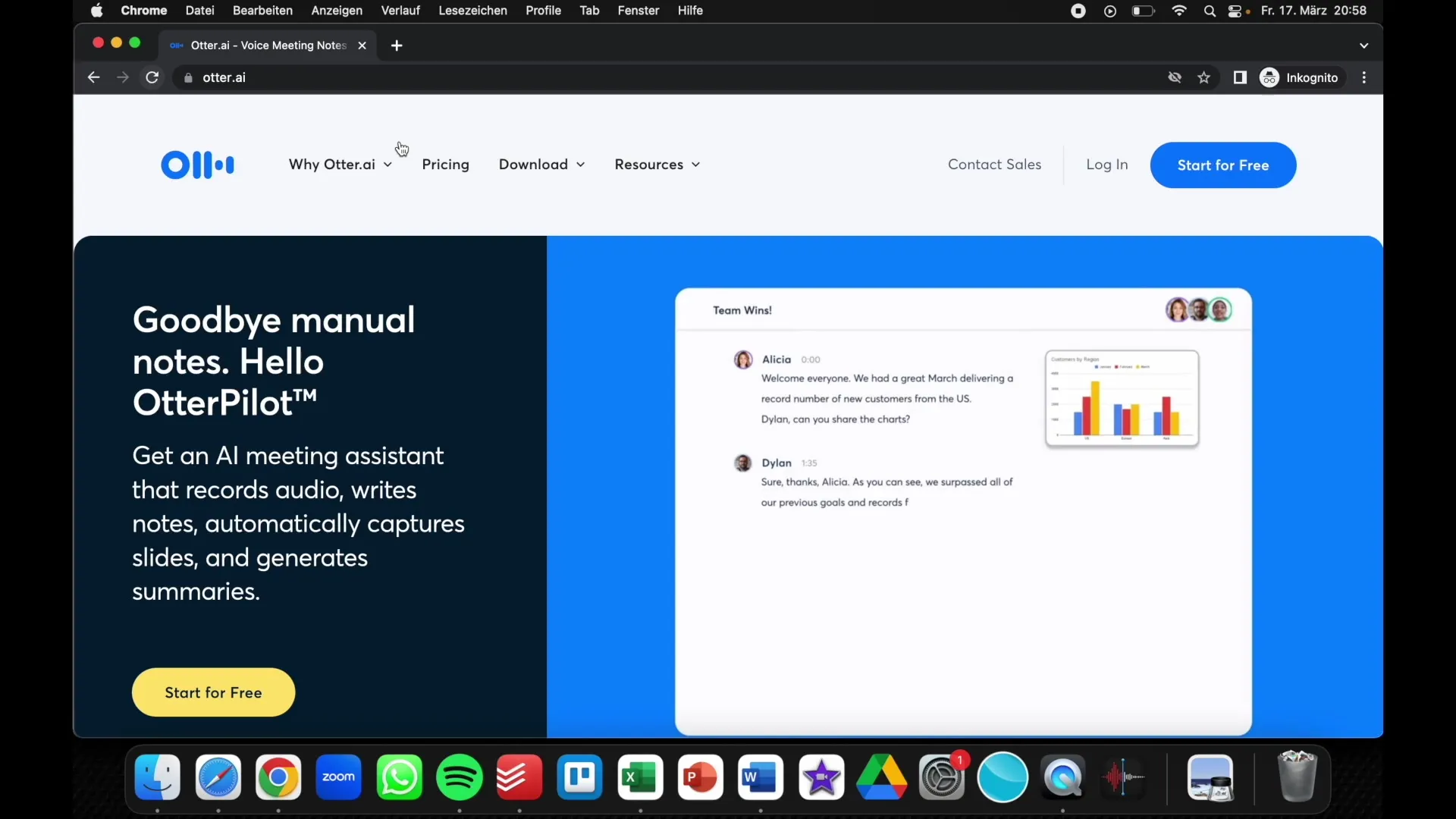
Miután regisztrált, hozzáférhet a műszerfalához, amely minden szükséges funkciót kínál. Itt tudja kezelni a beszélgetéseit és új találkozókat ütemezni.
2. lépés: Csatlakozzon a tárgyalási eszközéhez
Az Otter.ai zökkenőmentesen integrálható az általános meetingeszközökbe. A bejelentkezés után lehetősége van például a Zoomot az Otter.aihez csatlakoztatni. Keresse meg a beállítások között az "Integrációk" opciót, és válassza ki a "Zoom"-ot. A következő képernyőképen látható ez az integrációs folyamat.
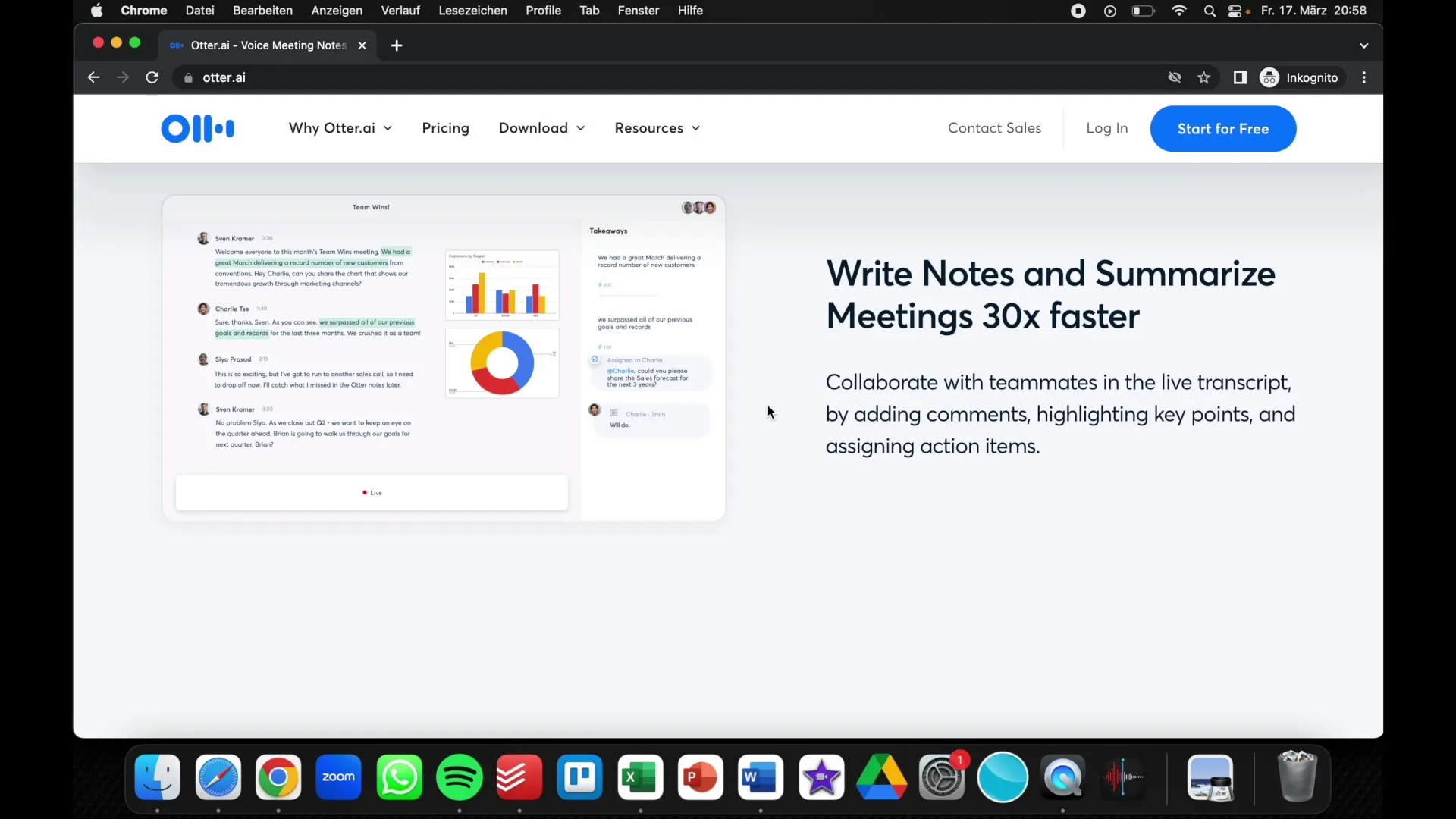
Kövesse a megjelenő utasításokat a kapcsolat létrehozásához. Ez lehetővé teszi, hogy az Otter.ai automatikusan csatlakozzon és rögzítse a Zoom megbeszéléseket, amint azok elkezdődnek.
3. lépés: Készítse elő a megbeszélést
Mielőtt felvesz egy értekezletet, hasznos, ha készen áll az értekezlet URL címe. Egyszerűen lépjen be a Zoom-értekezletre, és másolja ki a meghívó linkjét. Ezt a linket illessze be az Otter.ai alkalmazásba a megbeszélés ütemezéséhez. Az alábbi képernyőképen látható, hogyan néz ki a beviteli mező.
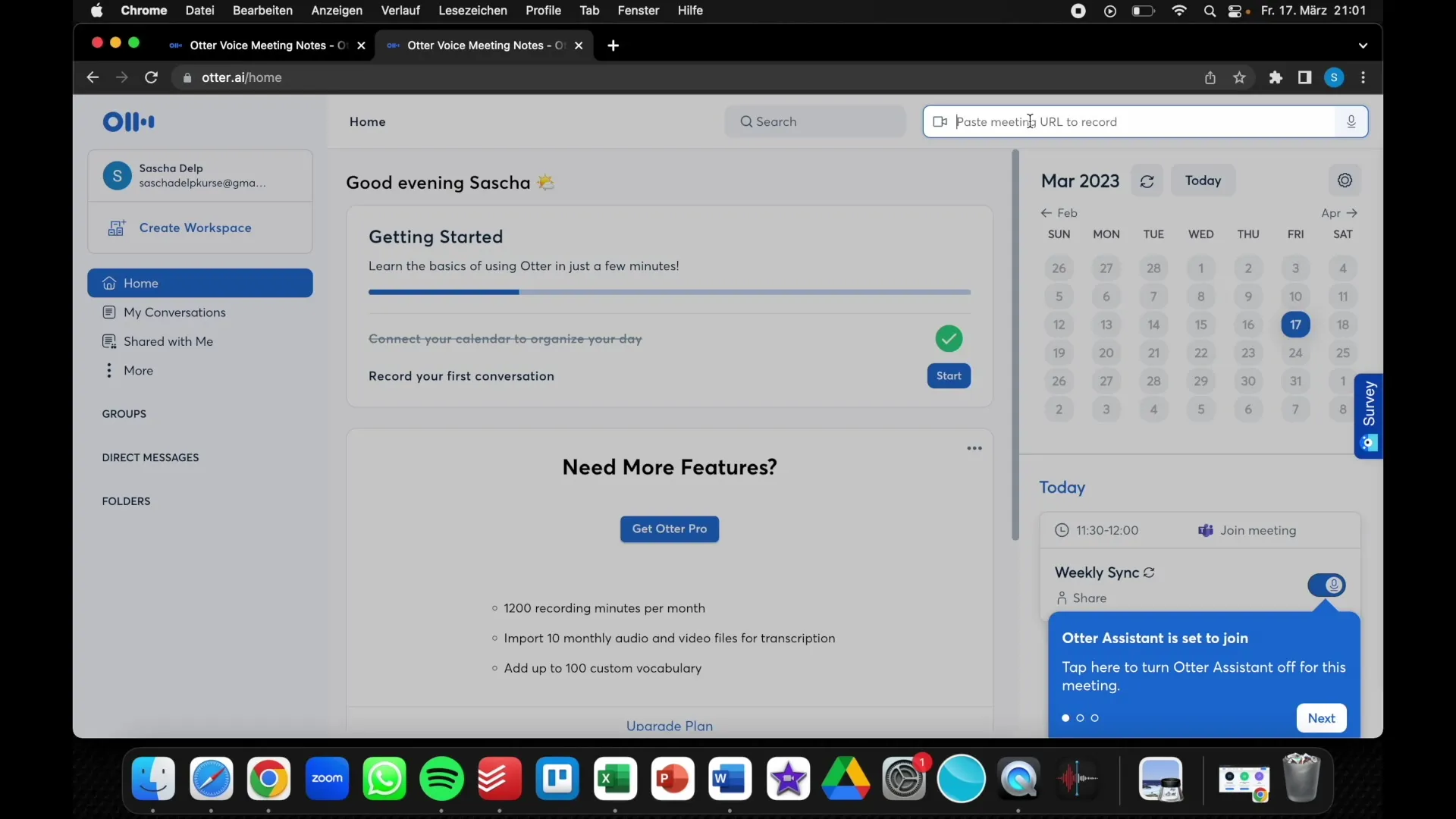
Itt adhat meg konkrét részleteket az értekezletről, például dátumot és időpontot, hogy a felvétel időben elinduljon.
4. lépés: Az értekezlet felvétele
Most már készen áll a megbeszélés rögzítésére. Győződjön meg róla, hogy a felvétel engedélyezve van az Otter.ai alkalmazásban, mielőtt elindítja a megbeszélést. A felvétel elindításához elegendő egy egyszerű kattintás a "Felvétel" gombra. A képernyőképen ez a gomb látható a felhasználói felületen.
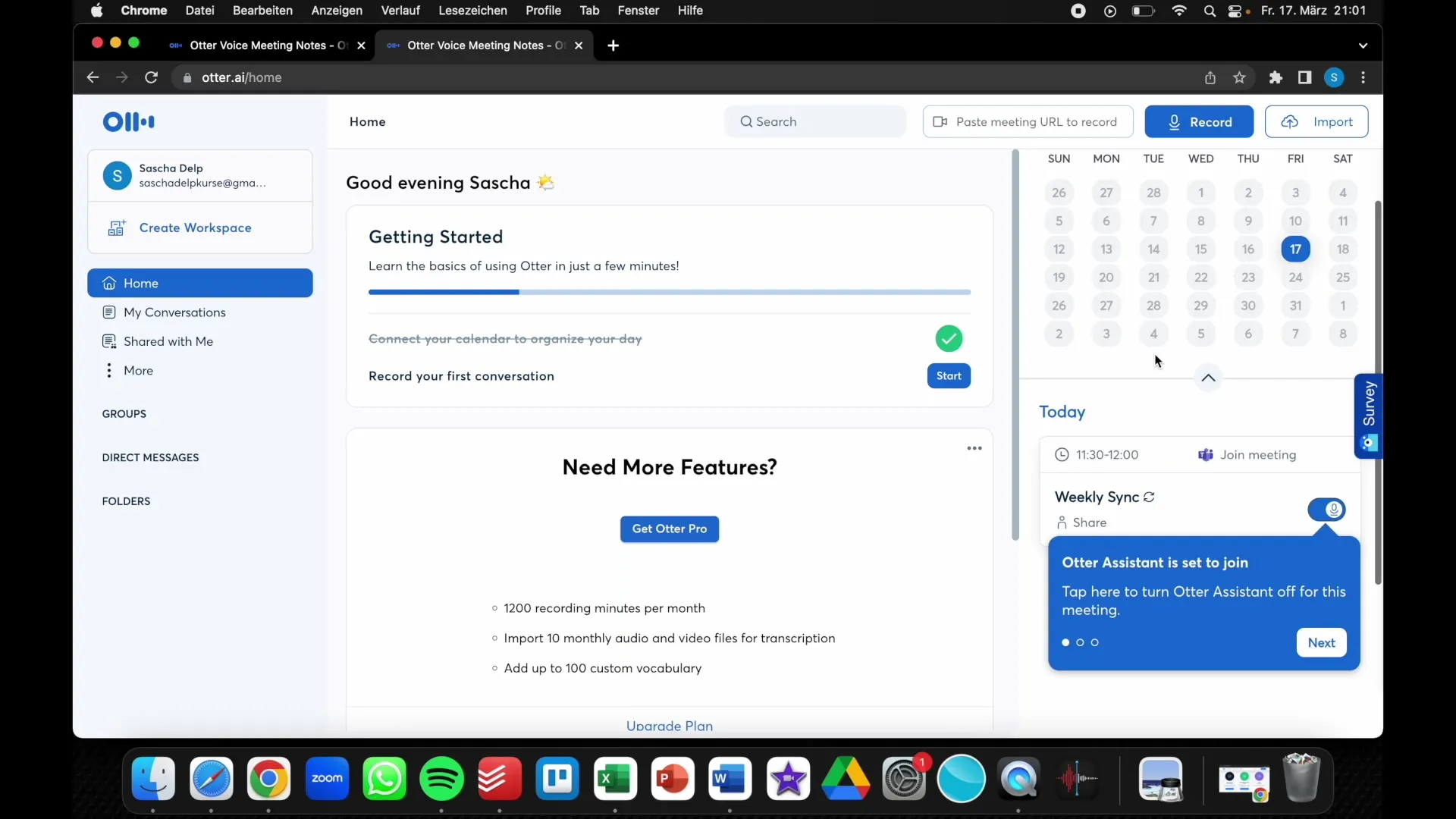
Amint az értekezlet elindul, az Otter.ai automatikusan elkezdi az átírást és dokumentálja, hogy ki beszél és mit mond. Ez különösen hasznos annak nyomon követéséhez, hogy ki milyen információkkal járult hozzá.
5. lépés: A megbeszélés után
A megbeszélés után az Otter.ai alkalmazásban megtekintheti a felvételt. Átnézheti a teljes beszélgetést, kereshet bizonyos kulcsszavakra, és szerkesztheti a tartalmat. Ez segít abban, hogy gyorsan megtalálja a releváns információkat. A következő képernyőképen látható, hogy hogyan néz ki a mentett beszélgetések elrendezése.
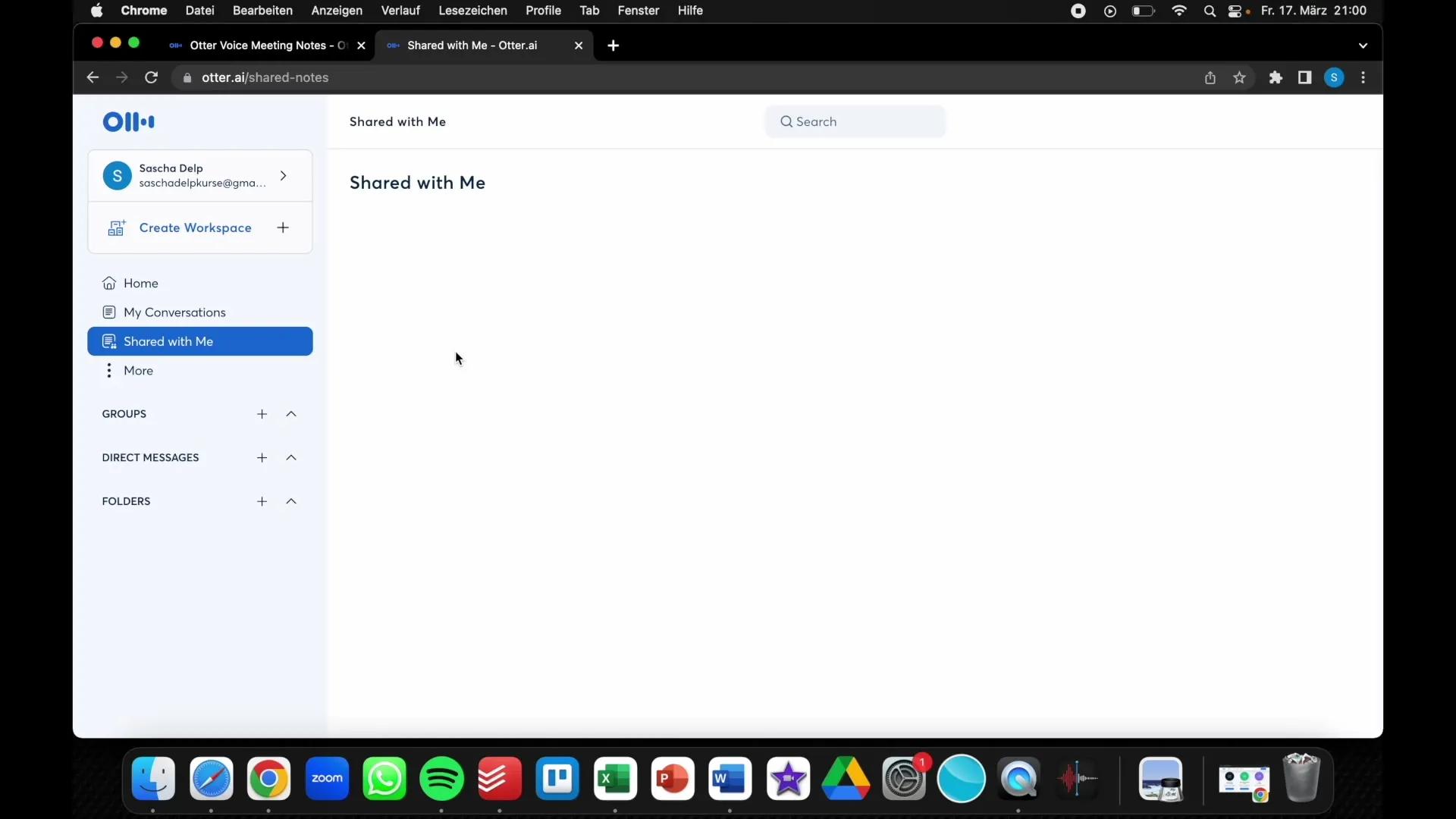
A keresési funkciónak köszönhetően rákereshet a megbeszélés során tárgyalt konkrét témákra, például "ügyfélszerzés". Ez felbecsülhetetlen előny, ha vissza szeretne tekinteni a korábbi megbeszélésekre.
6. lépés: Ossza meg a felvételeket
Az Otter.ai lehetővé teszi a felvételek megosztását is, ha a jegyzeteket meg szeretné osztani kollégáival vagy a csapat tagjaival. Egyszerűen lemásolhatja és elküldheti a felvétel linkjét. A következő képernyőképen egy példát láthat a megosztás gombra.
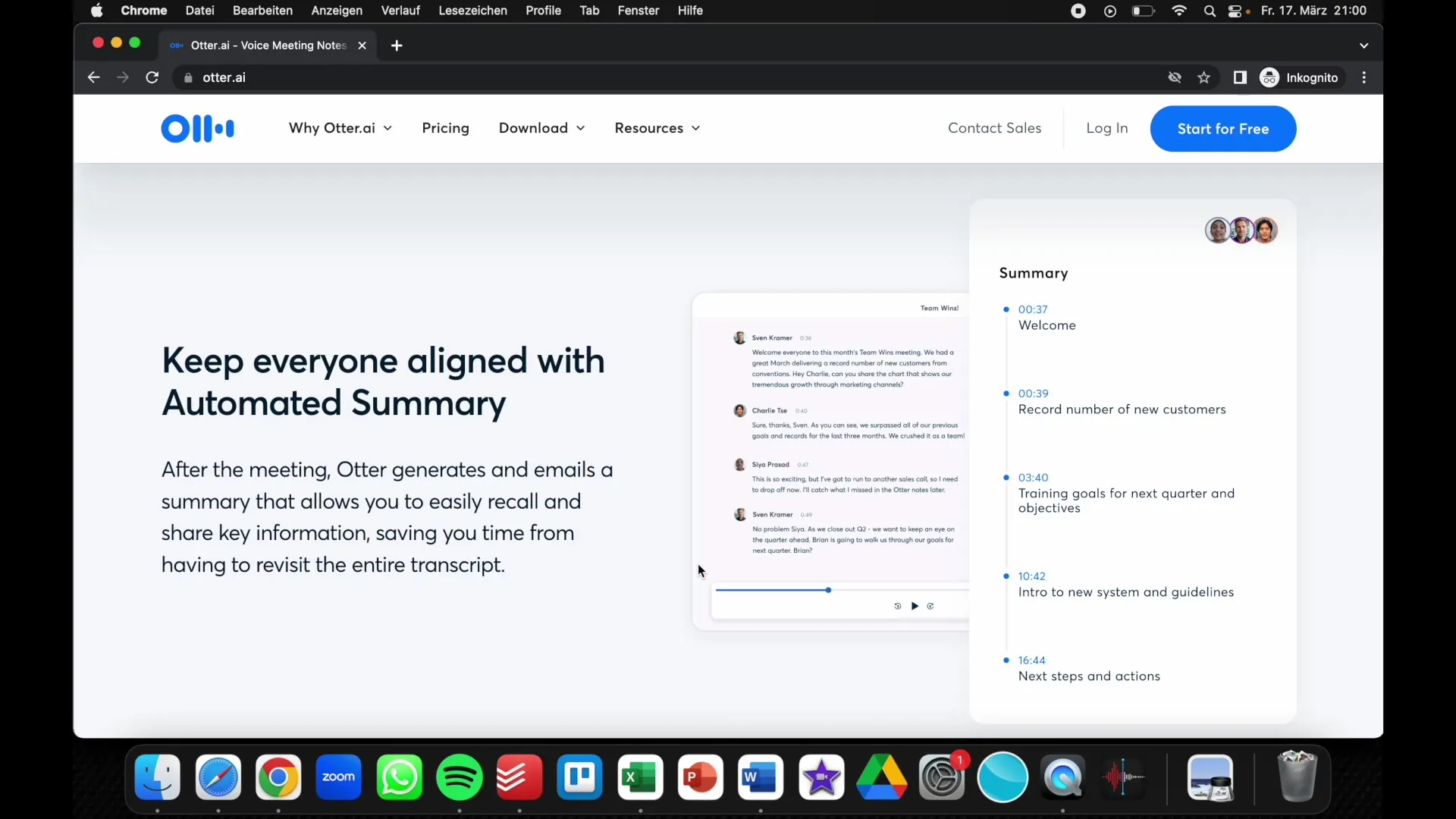
Az információk megosztása remek módja annak, hogy a csapat minden tagja hozzáférjen a megbeszélt témákhoz, és semmi fontos ne vesszen el.
Összefoglaló
Az Otter.ai egy innovatív eszköz, amely lehetővé teszi az online megbeszélések hatékony rögzítését és dokumentálását. Segítségével megkímélheti magát az értekezletek alatti jegyzetelés fáradalmaitól, és a tartalomra koncentrálhat. Az egyszerű integráció az olyan tárgyalási platformokba, mint a Zoom, azt jelenti, hogy bármikor hozzáférhet a fontos információkhoz.
Gyakran ismételt kérdések
Mi az az Otter.ai? AzOtter.ai egy olyan eszköz, amely rögzíti az online megbeszéléseket, és szöveges formába alakítja azokat.
Hogyan működik az Otter.ai?Az eszköz rögzíti a beszélgetéseket, felismeri a beszélőket és automatikusan átírja a tartalmat.
Használhatom az Otter.ai-t a Zoom segítségével?Igen, az Otter.ai könnyen integrálható a Zoom és más tárgyalási platformokkal.
Hogyan férhetek hozzá a felvételekhez? A megbeszélés után az összes felvételt megtekintheti az Otter.ai műszerfalán.
Az Otter.ai kerül valamennyibe? Az Otter.ai kínál egy ingyenes verziót korlátozásokkal, valamint fizetős csomagokat fejlett funkciókkal.


